

Una forma rápida de cambiar el aspecto de un objeto es aplicarle un estilo de objeto. Las plantillas incluyen estilos de objeto —un conjunto de atributos, como colores, bordes y sombras— que están diseñados para combinar bien con la plantilla.
Puedes crear tu propio estilo de objeto personalizando el aspecto de un objeto —aplicando tu propio color, borde, relleno, etc.— y, a continuación, guardar el aspecto como un estilo nuevo que puedes aplicar a otros objetos.
Selecciona una imagen, figura, cuadro de texto, línea, flecha o vídeo.
Para aplicar un estilo de objeto a una tabla, consulta Usar estilos de tabla. Para aplicar un estilo de objeto a una gráfica, consulta Cambiar el aspecto de las series de datos.
Consejo: Para ahorrar tiempo, puedes seleccionar varios objetos y aplicarles el mismo estilo al mismo tiempo.
Haz clic en la pestaña Estilo de la barra lateral Formato ![]() .
.
Selecciona un estilo en la parte superior de la barra lateral (haz clic en la flecha izquierda o derecha para ver más estilos).
Si el objeto seleccionado es una figura que incluye texto, pero solo deseas aplicarle el estilo de figura (el color y el borde, por ejemplo), con la tecla Control pulsada, haz clic en la miniatura de estilo y, a continuación, selecciona “Aplicar solo estilo de figura”.
Si deseas guardar tus cambios como un nuevo estilo de objeto, sigue los pasos de la siguiente tarea: “Crear un nuevo estilo de objeto”.
Selecciona la imagen, figura, cuadro de texto, línea, flecha o vídeo con los cambios que deseas guardar como un estilo nuevo.
Para crear un nuevo estilo de objeto para una tabla, consulta Usar estilos de tabla. Para crear un nuevo estilo de objeto para una gráfica, consulta Usar estilos de gráfica.
Haz clic en la pestaña Estilo de la barra lateral Formato ![]() .
.
Haz clic en la flecha ubicada a la derecha de las miniaturas de estilo para acceder al último grupo de estilos.
Para añadir tu estilo, haz clic en ![]() .
.
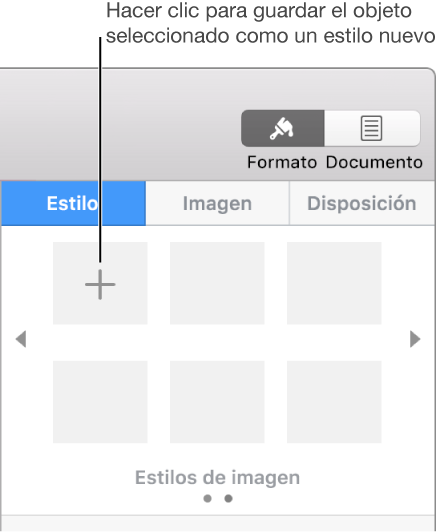
El estilo aparece como la última miniatura, pero puedes arrastrarlo a otra ubicación.
Nota: No es posible crear un estilo de objeto en un documento compartido con otras personas.
Puedes reorganizar los estilos de objeto en la parte superior de la barra lateral y eliminar los que no desees.
Mover un estilo: mantén pulsado el estilo que deseas mover hasta que parpadee y, a continuación, arrástralo a una nueva ubicación. Para moverlo a otro grupo de estilos, arrástralo sobre una flecha de navegación para desplazarte al siguiente grupo y, a continuación, arrástralo al lugar donde desees colocarlo.
Eliminar un estilo: Con la tecla Control pulsada, haz clic en el estilo y selecciona “Eliminar estilo”.
Nota: No es posible mover o eliminar un estilo de objeto en un documento compartido con otras personas.
Puedes cambiar rápidamente el aspecto de todos los objetos a los que se haya aplicado el mismo estilo.
Selecciona uno de los objetos cuyo estilo desees cambiar y, a continuación, modifica el objeto para que tenga el aspecto que deseas.
Si deseas redefinir estilos de objeto para tablas, consulta Usar estilos de tabla. Si deseas redefinir estilos de objeto para gráficas, consulta Usar estilos de gráfica.
Selecciona el objeto que acabas de modificar (en caso de que ya no esté seleccionado).
Haz clic en la pestaña Estilo de la barra lateral Formato ![]() .
.
Con la tecla Control pulsada, haz clic en el estilo actualmente aplicado y, a continuación, selecciona “Redefinir el estilo a partir de la selección”.
Selecciona una opción y, a continuación, haz clic en Aceptar.